Είτε είστε αρχάριος είτε έμπειρος χρήστης της Apple, αυτός ο οδηγός θα σας δείξει πώς να αφήσετε τα δάχτυλά σας να περπατούν γύρω από τον Mac σας.
Ο γρηγορότερος τρόπος να περιηγηθείτε σε Mac είναι να μάθετε το γκρεμ από τις συντομεύσεις πληκτρολογίου OS X που είναι διαθέσιμες στα χέρια σας.
Με λίγα πλήκτρα, οι χρήστες μπορούν να αποθηκεύουν αρχεία, να μετακινούνται μεταξύ διαφορετικών εφαρμογών ή εγγράφων και ακόμη και να δημιουργούν στιγμιότυπα οθόνης εν κινήσει. Είναι εύκολο, αν γνωρίζετε τα κλειδιά.
- Τα βασικά
- Πού είναι τα κλειδιά των Windows μου;
- Ευρίσκων
- Screengrabs
- Εξαγωγή, Εξαγωγή!
- Εκθέσει
- Ταμπλό
- Συντομεύσεις σύνδεσης
- Χώροι
- Προβολέας θέατρου
- Μπροστινή σειρά
- Εντολές εκκίνησης / εκκίνησης
- Προσαρμογή συντομεύσεων
Τα βασικά
Εάν είστε νέοι σε ένα Mac, ίσως να αναρωτιέστε τι θα έπρεπε να κάνουν κάποια από τα κλειδιά μπροστά σας. Παρακάτω είναι ένα απλό περίγραμμα των κύριων πλήκτρων και των συμβόλων τους που χρησιμοποιούνται για τις συντομεύσεις. Γνωρίστε αυτά τα βασικά κλειδιά στο Mac σας.
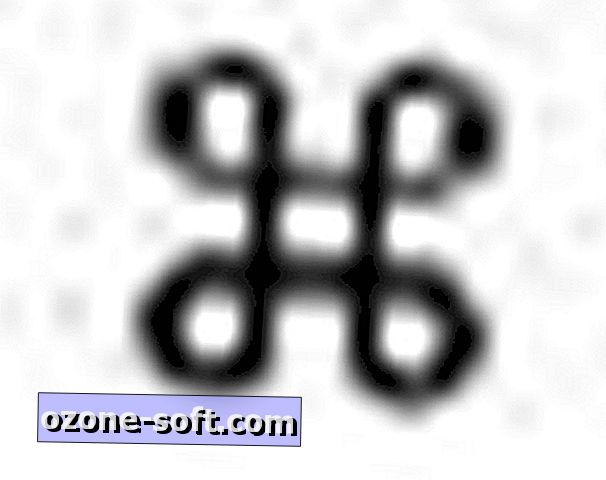
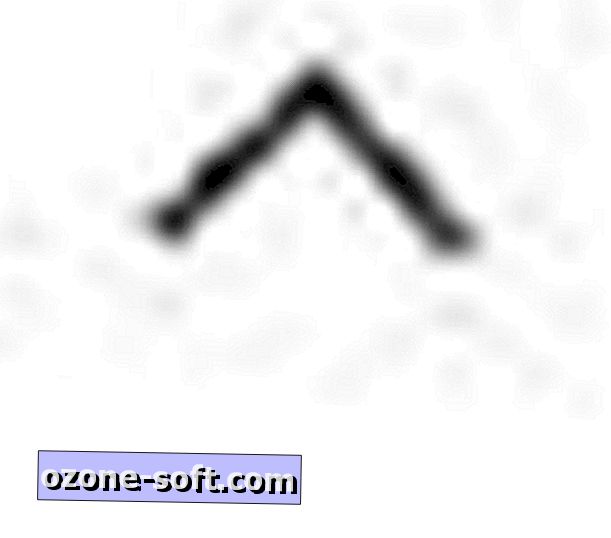

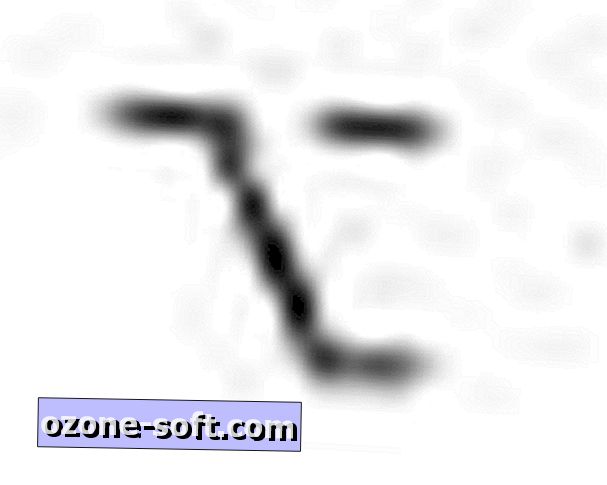
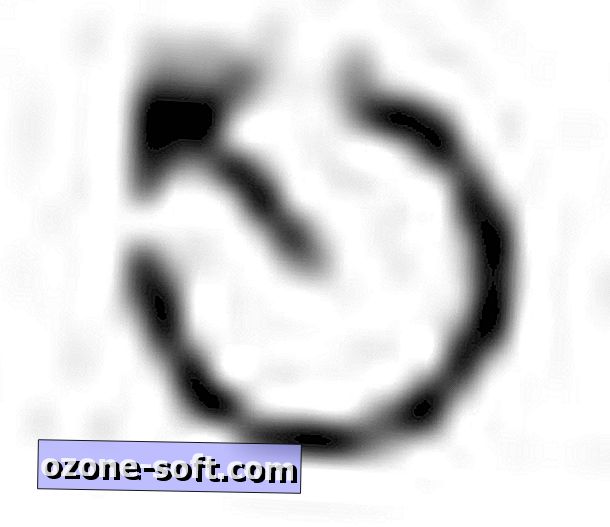
Οι περισσότερες συντομεύσεις της Apple εκτελούνται χρησιμοποιώντας έναν ή συνδυασμό των παραπάνω εντολών πληκτρολογίου, οπότε είναι χρήσιμο να τους εξοικειωθείτε. Για παράδειγμα, στις περισσότερες εφαρμογές είναι κοινό να χρησιμοποιείτε το πλήκτρο Command + S για να αποθηκεύσετε ένα έγγραφο στο οποίο εργάζεστε. Για να βρείτε τη σωστή συντόμευση πληκτρολογίου για την αγαπημένη σας εφαρμογή απλά χρησιμοποιήστε το ποντίκι και κάντε κλικ στο μενού αρχείου. Εκεί θα δείτε την αντίστοιχη συντόμευση δίπλα στο κλικ του ποντικιού. Δείτε το παρακάτω στιγμιότυπο οθόνης.
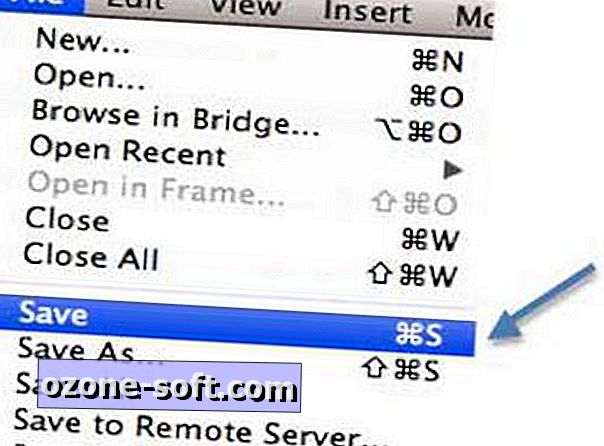
Πού είναι τα κλειδιά των Windows μου;
Ψάχνετε για alt-tab, αντιγράψτε στο πρόχειρο ή εκτυπώστε την οθόνη όπως και στα Windows; Τώρα που έχετε διαγράψει ctrl-alt-από τα Windows, τα καλά νέα είναι ότι ο Mac έχει όλες αυτές τις επιλογές και πολλά άλλα, αλλά ίσως χρειαστεί να μάθετε μερικά διαφορετικά πλήκτρα για να πατήσετε. Ακολουθούν μερικές συνήθεις συντομεύσεις που πιθανώς χρησιμοποιείτε στα Windows και την αντίστοιχη εναλλακτική λύση σε Mac.
Ακριβώς, αυτά είναι τα βασικά από το δρόμο. Οι παραπάνω εντολές θα σας φέρουν γύρω από το Mac σας πολύ γρηγορότερα από ό, τι δείχνοντας και κάνοντας κλικ με ένα ποντίκι ή trackpad. Ωστόσο, οι συντομεύσεις δεν τελειώνουν εκεί. Ας πάρουμε σε μερικές πιο συγκεκριμένες συντομεύσεις πληκτρολογίου που θα σας μετατρέψουν σε ένα mac whiz σε χρόνο μηδέν.
Ευρίσκων
Το Finder είναι το προεπιλεγμένο πρόγραμμα διαχείρισης αρχείων που χρησιμοποιείται στο Mac OS X. Ενώ είναι διαισθητικό να χρησιμοποιείτε με ένα ποντίκι, υπάρχουν μερικές χρήσιμες συντομεύσεις πληκτρολογίου που μπορούν να εξοικονομήσουν χρόνο για το άνοιγμα των αρχείων των χρηστών και τη μετακίνηση τους. Ακολουθούν μερικές από τις πιο χρήσιμες συντομεύσεις:
Screengrabs
Μια από τις πιο εύχρηστες συντομεύσεις πληκτρολογίου σε ένα Mac παίρνει screenshots. Εδώ είναι οι διαθέσιμες επιλογές:
Εξαγωγή, Εξαγωγή!
Μία εφαρμογή δεν ανταποκρίνεται ή πρέπει να κλείσετε γρήγορα; Μην μετακινείτε το χέρι σας προς τον διακόπτη τροφοδοσίας πριν δοκιμάσετε αυτές τις συντομεύσεις πληκτρολογίου:
Εκθέσει
Expose 'είναι ένα χαρακτηριστικό του OS X που επιτρέπει στους χρήστες να ανοίγουν γρήγορα ή να αποκρύπτουν γρήγορα ένα παράθυρο. Μπορεί επίσης να βρει την επιφάνεια εργασίας με ευκολία.
Ταμπλό
Ο πίνακας εργαλείων είναι ο τρόπος widget στο Mac OS X. Εάν είστε widget τρελός, τότε εδώ είναι πώς να ελιγμούς γύρω τους:
Συντομεύσεις σύνδεσης
Χώροι
Spaces είναι η λειτουργία εικονικής επιφάνειας εργασίας στο Mac OS X Leopard, σχεδιασμένη για να εξομαλύνετε την επιφάνεια εργασίας σας. Αν χρησιμοποιείτε αυτή τη λειτουργία, αυτό θα βοηθήσει στον καθαρισμό του ταμπλό πιο γρήγορα:
Προβολέας θέατρου
Το Spotlight είναι η λειτουργικότητα αναζήτησης μέσα στο Mac που βρίσκει αρχεία και εφαρμογές γρήγορα. Μπορείτε να έχετε εύκολη πρόσβαση σε αυτό στην επάνω δεξιά γωνία της οθόνης σας, αλλά εδώ υπάρχουν μερικές επιπλέον συντομεύσεις πληκτρολογίου:
Μπροστινή σειρά
Το Front Row είναι το χαρακτηριστικό που μπορεί να μετατρέψει το Mac σας σε κέντρο πολυμέσων. Κανονικά ο ευκολότερος τρόπος να περιηγηθείτε στο Front Row χρησιμοποιώντας το Remote Remote της Apple, αλλά αν είναι κολλημένο στη δίνη των μαξιλαριών καναπέδων, μπορείτε να ανοίξετε και να κλείσετε γρήγορα την εφαρμογή:
Εντολές εκκίνησης / εκκίνησης
Αυτές οι εντολές είναι χρήσιμες για προχωρημένους χρήστες που χρειάζονται συντομεύσεις πληκτρολογίου κατά τη διαδικασία εκκίνησης. Κάντε κλικ σε αυτά μόνο αν ξέρετε τι κάνετε:
Προσαρμογή συντομεύσεων
Ενώ οι παραπάνω συντομεύσεις πληκτρολογίου θα αυξήσουν την αποδοτικότητα θα μπορούσαν επίσης να φέρουν στο χέρι κράμπες, ειδικά γύρω από την κάτω αριστερή πλευρά του πληκτρολογίου. Τα καλά νέα είναι ότι πολλές από τις συντομεύσεις σε όλο το σύστημα μπορούν να προσαρμοστούν για προσωπική προτίμηση. Για να το κάνετε αυτό, απλώς κάντε κλικ στις Προτιμήσεις Συστήματος -> Πληκτρολόγιο & Ποντίκι -> Συντομεύσεις πληκτρολογίου και απλά κάντε διπλό κλικ στη συντόμευση που θέλετε να αλλάξετε. Εάν οποιαδήποτε στιγμή θέλετε να αλλάξετε τις αρχικές προτιμήσεις που αποστέλλονται από την Apple, απλά κάντε κλικ στο κουμπί "Επαναφορά προεπιλογών" που βρίσκεται σε αυτό το παράθυρο διαλόγου.
Εάν έχετε την αγαπημένη σας συντόμευση πληκτρολογίου Mac, προσθέστε την στην παρακάτω παράγραφο σχολίων και θα την προσθέσουμε στη λίστα μας με την πάροδο του χρόνου.













Αφήστε Το Σχόλιό Σας